内容介绍
谷歌浏览器麦克风权限怎么开启?谷歌浏览器是一款非常强势的浏览器工具,这款浏览器功能丰富,能够安装各式各样的扩展程序,我们可以轻松访问各类网页,不少用户在谷歌浏览器里打开视频的时候发现没有声音,这是因为我们没有开启声音功能,很多小伙伴还不清楚如何开启声音。本篇文章就给大家带来谷歌浏览器开启声音功能步骤一览,希望大家赶紧来看看了解一下吧。

谷歌浏览器开启声音功能步骤一览
1.将谷歌浏览器启用打开,在页面的右上角的位置将竖着显示的三个点图标进行点击(如图所示)。
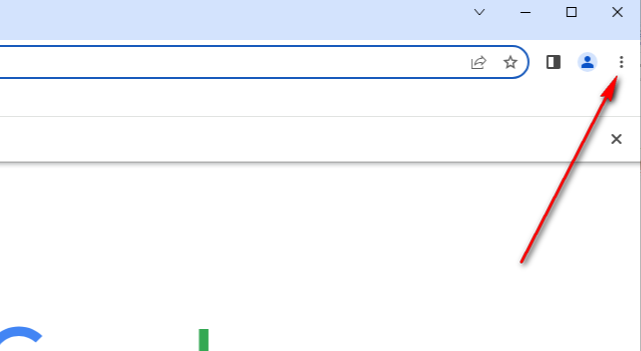
2.这时,在弹出的子选项中,将【设置】选项进行鼠标左键点击(如图所示)。
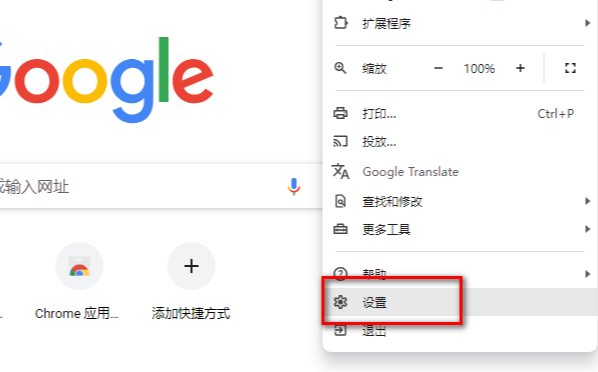
3.那么我们就会来到设置页面中,将左侧的【隐私与安全】选项进行点击,然后在右侧的页面中找到【网站设置】选项进入(如图所示)。
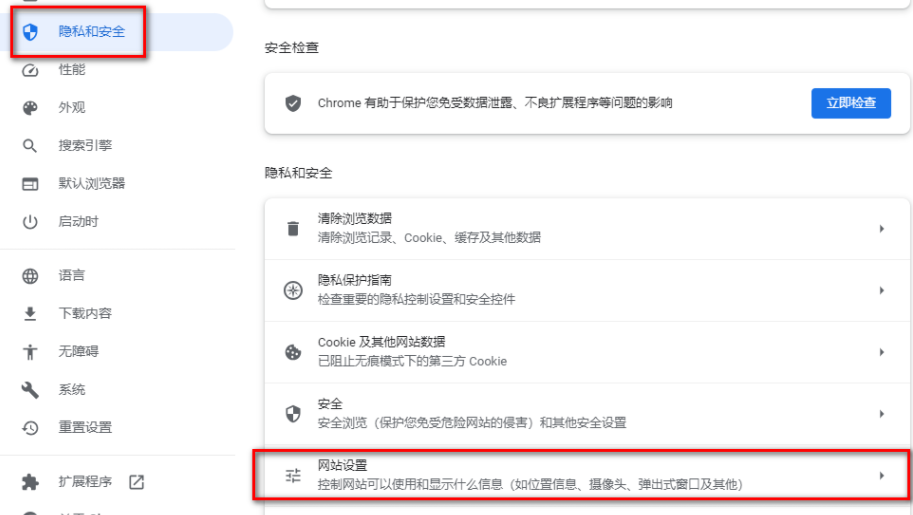
4.进入到页面中,找到【麦克风】选项,将该选项用鼠标左键点击进入(如图所示)。
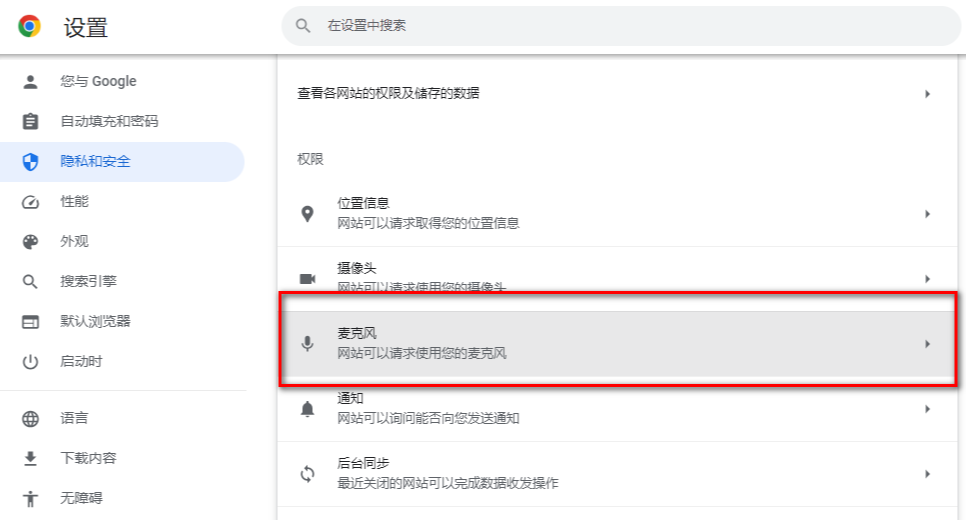
5.进入之后,我们直接将【网站可以请求使用您的麦克风】选项进行点击勾选即可,或者你也可以在【允许使用您的麦克风】下添加指定的网页使用麦克风也是可以的(如图所示)。
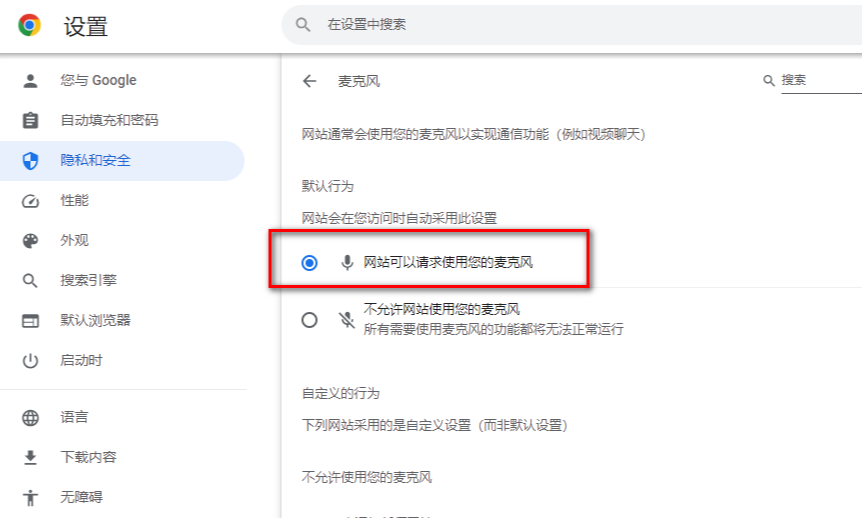
上述就是【谷歌浏览器麦克风权限怎么开启?谷歌浏览器开启声音功能步骤一览】的所有内容啦,大家赶紧来看看了解一下吧。
继续阅读
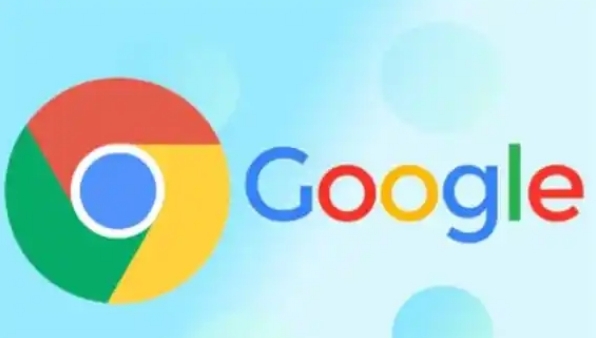
Google浏览器下载过程中遇到网络不稳定问题可影响效率。本篇内容提供解决方案和加速方法,帮助用户顺利完成下载。
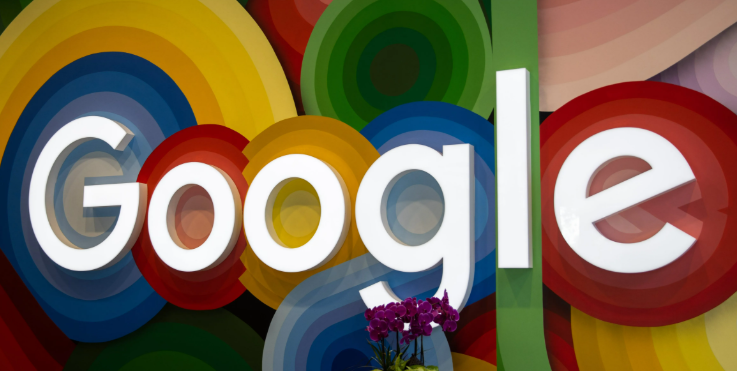
谷歌浏览器安装前需要做好准备工作,通过掌握方法可顺利完成安装,快速开启高效流畅的浏览体验。

谷歌浏览器提供插件更新与版本回退功能,用户可保持插件最新或恢复旧版本,保障浏览器稳定运行。
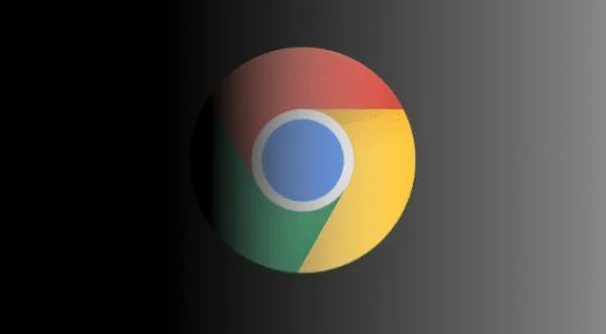
Google Chrome浏览器支持移动端下载安装。本篇内容分享详细设置方法和操作经验,帮助用户快速安装使用。

google浏览器Windows便携版下载安装操作简明,本教程提供快速部署方法。用户可轻松完成便携版安装及配置,保证使用高效稳定。

Chrome浏览器视频播放卡顿可通过优化经验方法改善,用户获得流畅观看体验。内容实用,提高多媒体使用效率。










